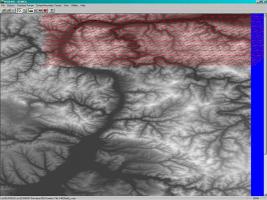Создание реалистичного рельефа для маршрутов
Статья создана на основе моей темы на бывашем форуме trainsim - trainsimforum.ru
Начинал я как то строить сам для себя маршрут, так скорей для удовлетворения собственного любопытства, и конечно первая проблема с которой я столкнулся это - рельеф... Попробовал нарисовать рельеф в Adobe Photoshop, понял что этот способ очень трудоемок. Не совсем то что мне нужно. И я начал искать другие способы решения этой проблемы. Через некоторое время я все-таки нашел, к своему удивлению! Далее описываю именно шаги по созданию рельефа.
Шаг 1. Определяемся с координатами маршрута (широта, долгота). Идем к примеру по этому адресу: http://netgis.geo.uw.edu.pl/srtm/Europe/ или ftp://e0srp01u.ecs.nasa.gov/srtm/version2/ (банк файлов с координатами высот земной поверхности). Кстати необязательно использовать именно этот адрес, есть множество сайтов - хранилищ именно данного рода файлов, и не все они платные, я пишу этот адрес просто в качестве примера. Заходим на сайте допустим в папку Eurasia (либо другого материка смотря какие координаты земной поверхности вам нужны). И вычислив примерные координаты своего маршрута находим нужный файл согласно образца: допустим файл с именем N52E133.hgt является файлом данных высот земли с 52 градусов 00 минут северной широты и 133 градусов 00 минут восточной долготы (самая юго-западная точка) по 53 градуса 00 минут северной широты, и 134 градуса 00 минут восточной долготы (самая северо-восточная точка). Далее разобравшись с координатами, находим нужный файл. (объема они достаточно небольшого, фалов размером более 2 мегабайт я не встречал). Скачав распаковываем архив с файлом имеющим расширение .hgt. Это и есть наш искомый файл.
Шаг 2. Далее нам будет необходима программа DEMEX Terrain Creator for MSTS, находящаяся например по адресу: http://www.digital-rails.com/. Далее создаем новый маршрут (если он у нас еще не создан), в Route Geometry Extractor (стандартный редактор идущий в комплекте с игрой), опять же сверяясь согласно своих координат. Обращаю ваше внимание что файл .hgt , является картой в проекции Гаусса (спасибо Timas :-) ), и прямой угол сетки в файле .hgt не является прямым на местности. Проще говоря координаты снимка поверхности земли представленные в файле .hgt отображаются в программах (которые будут использоваться чуть позже) ровным квадратом, а координаты того же квадрата в Route Geometry Extractor будут представлять из себя парралелипипед. Внимательно проверяйте координаты генерируемых тайлов в редакторе!!!
Шаг 3. Проделав необходимые манипуляции, открываем программу DEMEX. Сразу оговорюсь, что в freeware версии программа DEMEX, в принципе, полностью готова к работе, за исключением некоторых отключенных функций. В открывшемся окне программы выбираем File/Open и загружаем наш файл .hgt . В центральном окне программы мы увидим участок земной поверхности. Далее выбираем пункт Select Route и в появившемся окошке ищем название вашего маршрута (как вы его назвали при создании в Route Geometry Extractor). На экране должна появиться примерно такая картина:
Где красной сеткой являются тайлы сгенирированные в Route Geometry Extractor. Красным цветом на скриншоте отмечены тайлы приготовленные к инсталляции на них рельефа, все что за пределами красной сетки на фоне ландшафта (включая красную сетку на синем фоне) инсталлироваться НЕ БУДЕТ!!!
Далее выбираем в меню пункт Standart Terrain/Create Terrain запустится процесс генерации. По окончании можно запустить Route Editor открыть свой маршрут и полюбоваться созданным рельефом.
Climb